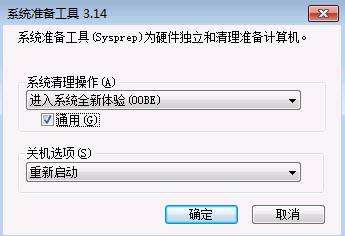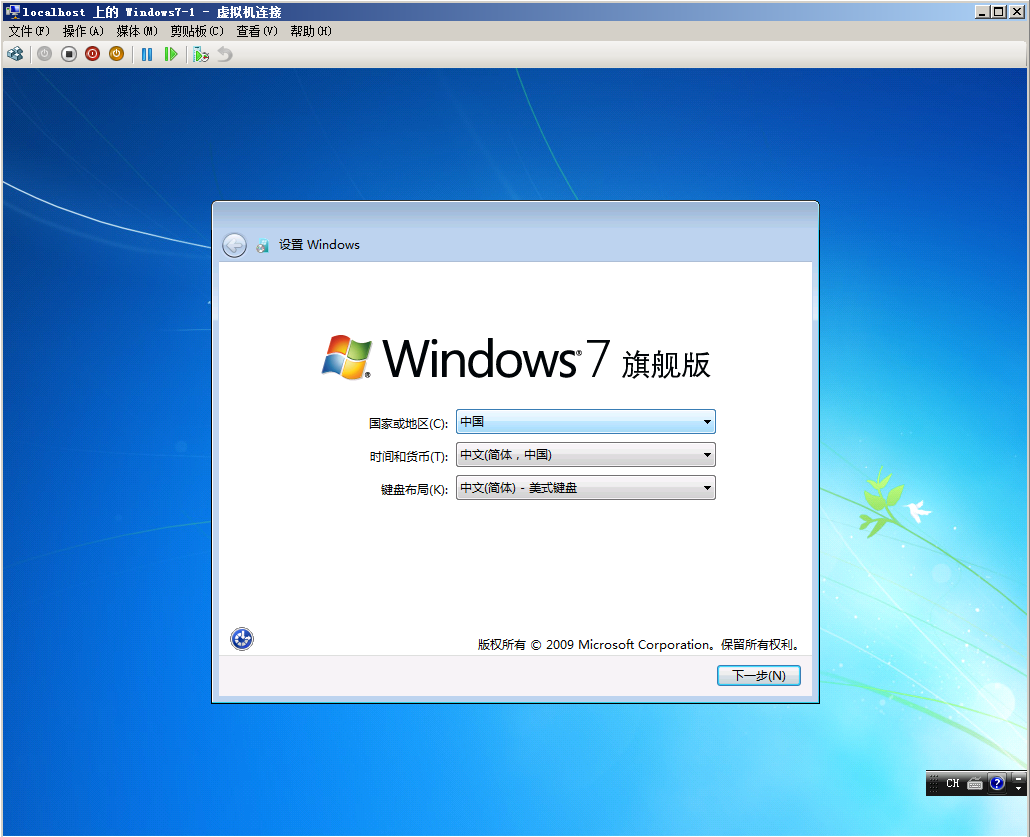Windows Server 2008 R2
Windows Server 2008 R2
Windows Server Core
- 微软因为向往 Linux 的纯命令行, 提出了 Windows Server Core
- 只能使用命令, 但是只要配置好 ip 等, 可以通过另一台 Server 管理此 Server, 但是要求管理员密码一样
Windows Server 桌面体验
- 在服务器管理器中, 选择功能(注意不是角色), 添加 telnet 客户端和桌面体验
- 输入
services.msc, 启动 Theme 服务 - 重启
网络快捷方式
包括
- 网络发现
- FTP
操作
FTP 为例
在桌面右键, 选择创建快捷方式, 如果是 FTP, 则输入 ftp://administrator:password@172.16.100.1
快捷命令
lusrmgr.msc全称 local user manager microsoft console, 打开本地用户和组控制台

- 默认系统禁用 Guest, 开启 Guest 开启, 在用户中, 点击 Guest, 将禁用的对勾去掉, 注意: 开始 Guest 十分重要, 对于小白, 在访问共享目录的时候, 如果想要没有毛病, 一定要激活 Guest 用户
secpol.msc全称 security policy microsoft console
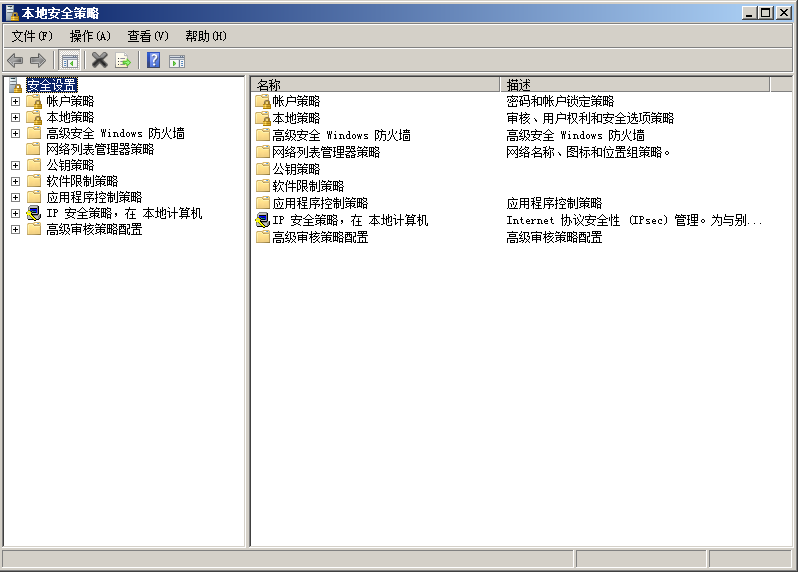
- 密码策略: 账户策略\密码策略
- 安全选项(从经典改为来宾, 必备): 本地策略\安全选项, 在列表(东西很多)中的安全设置中找到经典关键字, 点击选择仅来宾
sysprep取出系统中具有唯一性标志的数据, 用于系统通用迁移, 而在 Hyper-V 中, 操作了 sysprep 的虚拟机可以作为父类快速生成其他子类虚拟机(安装好了和父类一样配置的操作系统)
- C:\Windows\System32\sysprep\sysprep.exe
- 在出现的对话框中, 选中通用, 因为我们的目的就是通用迁移(比如清楚系统用户的 SID), 再点击确定
- 再一次启动时, 会出现如下界面, 因为我们去掉了一些东西
telnet用于测试网络的 http + port 的问题- 在服务器管理器中的功能添加 telnet 客户端
- telnet www.google.com 80 如果什么都没有返回则没有问题, 否则有问题
dnsmgmt.mscdns 服务管理控制台
Hyper-V 使用
- 安装 Hyper-V 组件, 打开开始\管理工具\服务器管理器
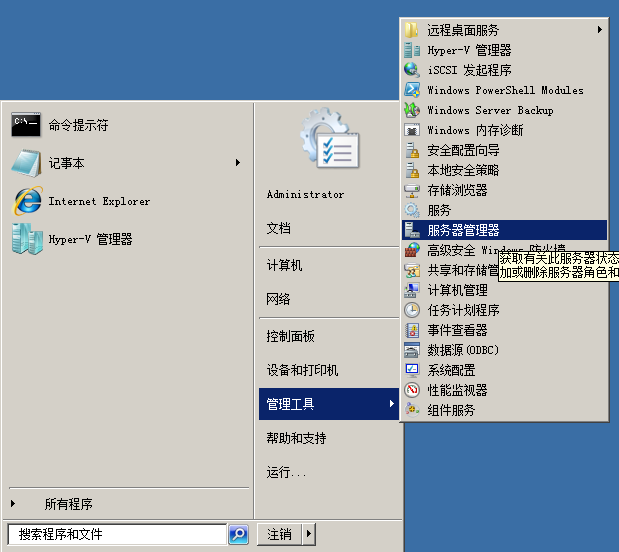
- 右键角色, 添加角色, 一直下一步, 在如下图中, 选择 Hyper-V 再点击下一步
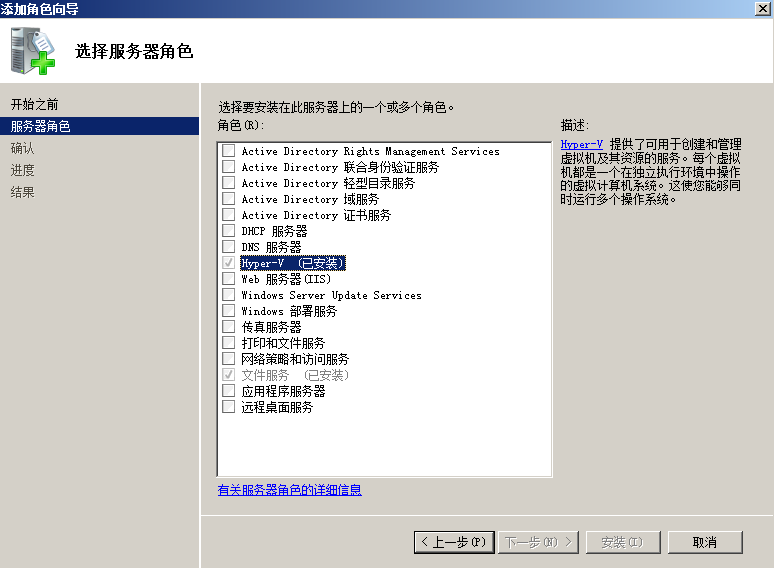
打开 Hyper-V 管理器
点击新建, 选择虚拟机
填写虚拟机名字
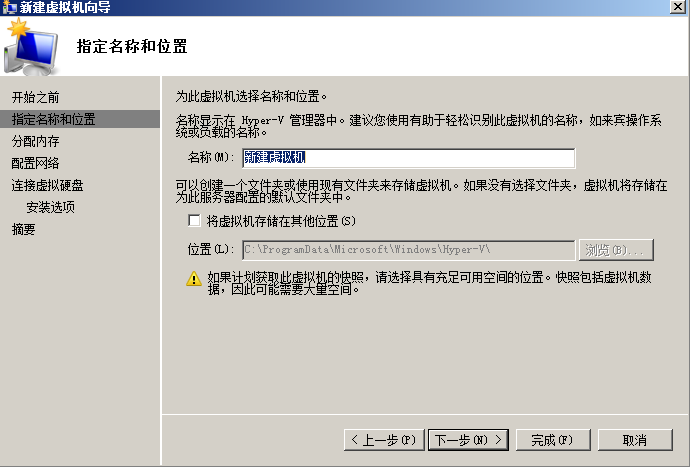
- 在配置网络的时候, 如果只有一个未连接, 则先放着, 等建立好了, 再去创建一个网卡(bridge, private), 如果有其他连接, 则按需设置
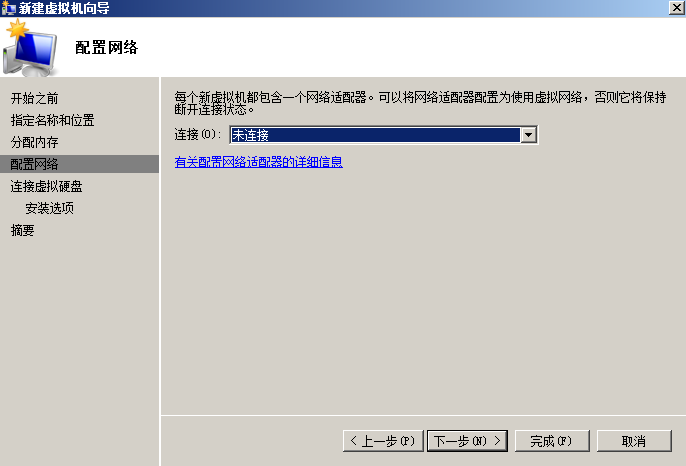
- 连接虚拟硬盘, 其中名称为 .vhd, 等安装完成之后, .vhd 文件很大, 大约 7 个 GB
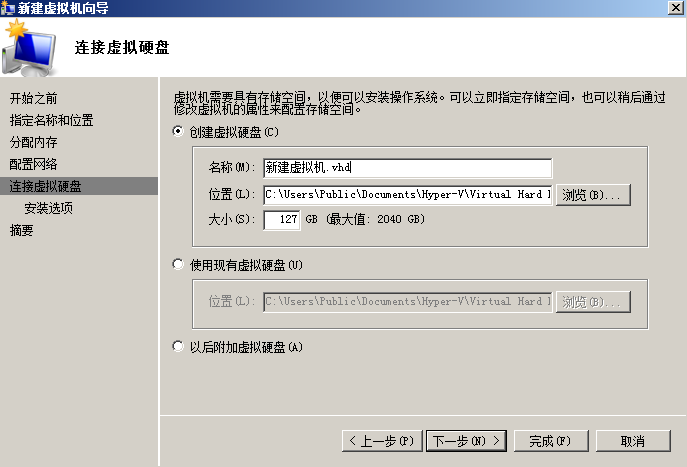
一直下一步即可
添加网卡, 点击虚拟网络管理器, 在弹出的窗口中, 选择外部, 内部, 专用, 点击添加
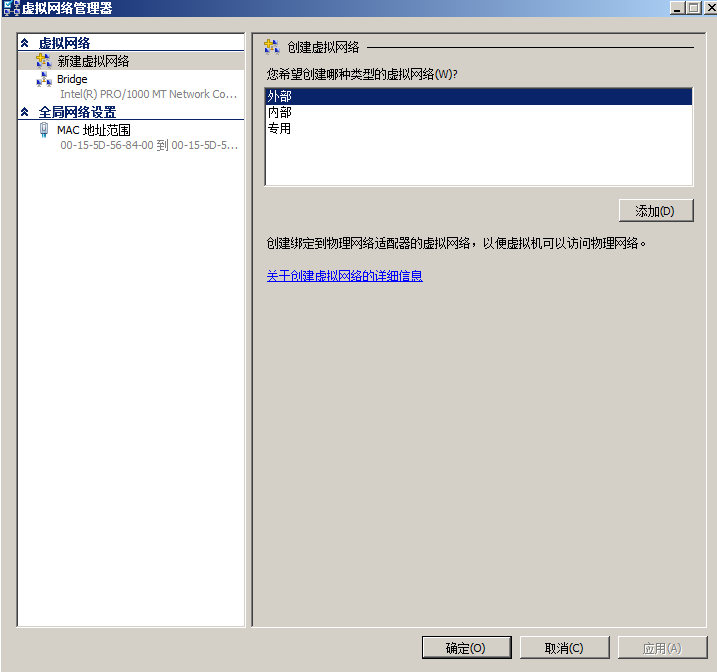
- 外部: 就是 bridge, 宿主机的网卡被当做交换机, 再虚拟出一块网络给宿主机, 将原来物理网卡上的 ip 地址交给此虚拟网卡, 对于虚拟机, 和宿主机一样, 使用虚拟的网卡通信
父类差异磁盘, 请配合 快捷命令->sysprep 查看
- 点击新建, 选择差异

- 配置磁盘, 选择父类模板 vhd, 就是使用了 sysprep 命令的
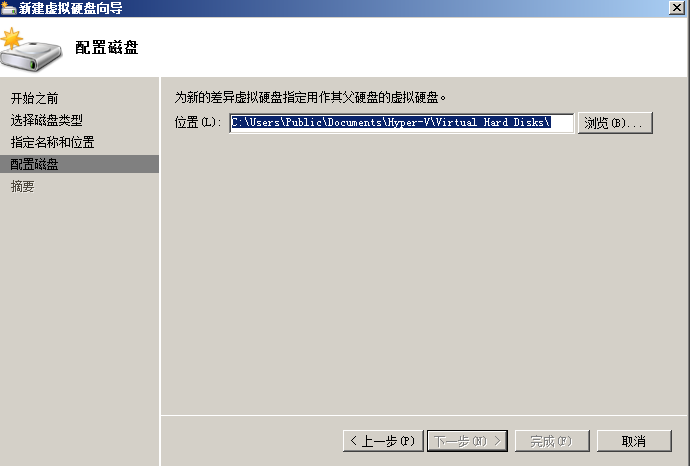
NTFS
- 针对的对象
- 文件
- 读
- 写
- 执行
- 修改
- 完全控制
- 文件夹
- 读
- 写
- 执行
- 修改
- 完全控制
- 列出文件夹中的内容
- 共享文件夹
- 读
- 写
- 修改
- 打印机
除了基本的读写执行外, 还有特殊权限, 更加细粒度
限制
- 支持硬盘最大 2TB
- 支持单个文件 64GB
共享文件夹
右键文件夹共享, 选择特定用户, 再输入 Everyone(默认为只读, 可以选择读\写), 确定即可
客户端访问共享文件夹时, 登录次序是 1. 当前登录用户; 2. 管理员 3. Guest + 空密码, 记得在
lusrmgr.msc中开启 Guest隐藏共享
- 右键属性, 在共享名中追加
$ - 其中所有的驱动器都是默认隐藏共享的
- 右键属性, 在共享名中追加
网络共享设置中可以控制共享, 点击左侧的更改高级共享设置

- 除了第 3 点之外, 点击本地连接
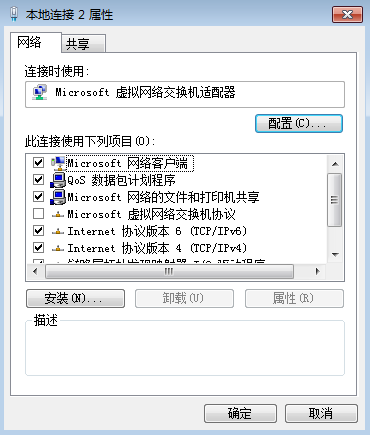
- 去掉Microsoft 网络客户端, 则本主机无法查看共享
- 去掉 Microsoft 网络的文件和打印机共享, 则别人看不到本机的共享
域控制器(DC) 和活动目录(AD)
命令安装 AD, 将计算机提升为 DC, 注意: 在没有提升为 DC 前, 本地用户可以使用, 但是提升为 DC, 本地用户提升成为域用户
之后, 本地用户无法使用dcpromo全称 Domain Controller promote 安装 AD, 将主机提升为 DC, 如果是从头第一次创建(在一穷二白的基础上)则不需要勾选高级, 如果不是则勾选高级
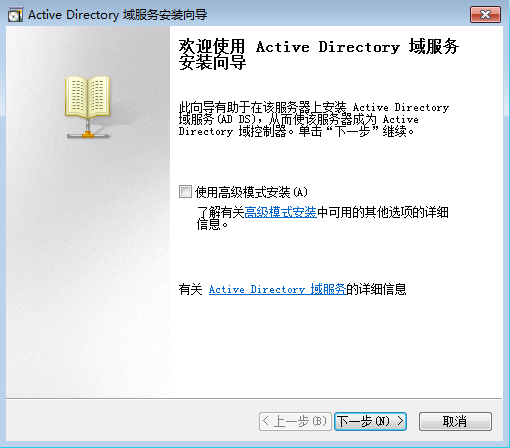
- 默认为 2003, 表示作为 DC
的最低级别, 如果为 2003, 则 >= 2003 都可以在之后作为 DC
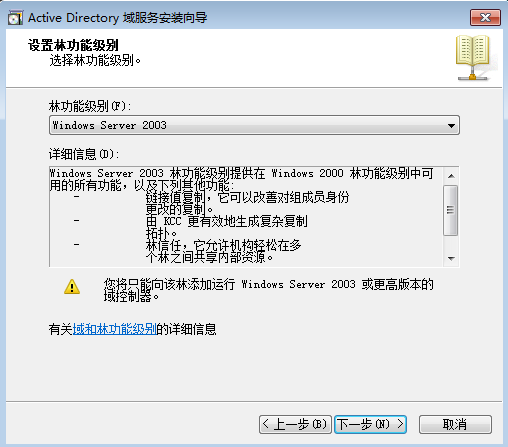
- DC 与 DNS 才能配哦
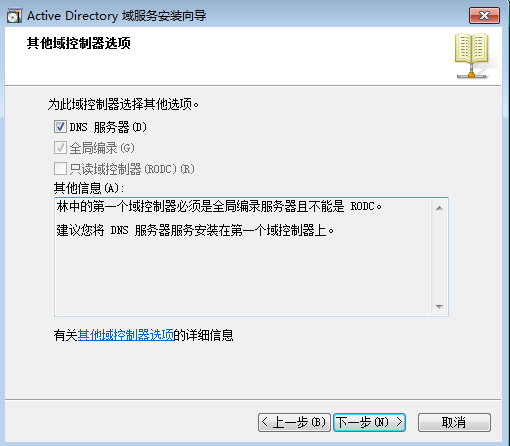
- 出现如下警告, 点击确定

- 如下的对话框, 密码用于还原活动目录数据集, 也就是域中的管理员
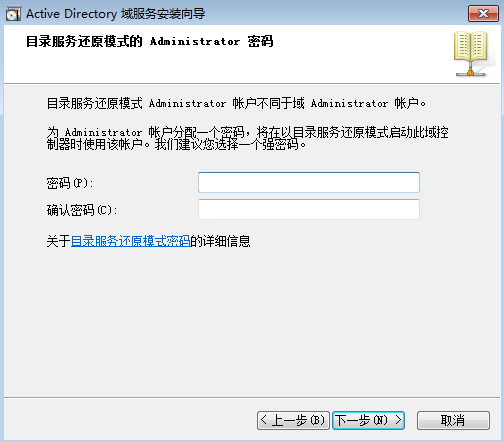
勾上完成重启
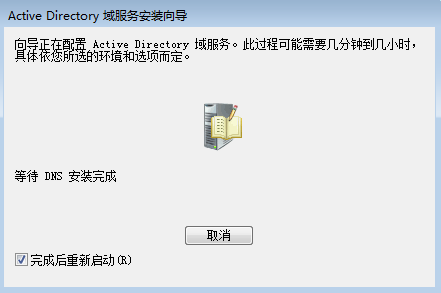
检查是否安装成功, 只需要查看 ip 地址, 首选的 DNS 为 127.0.0.1
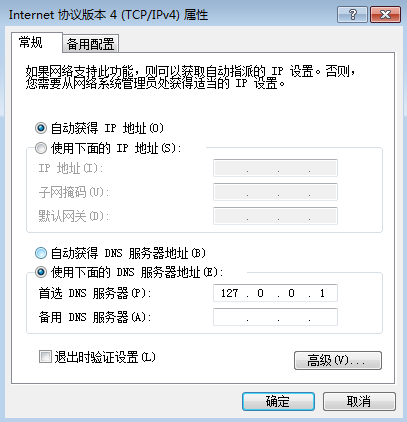
上面的 DNS, 不对, 应该改为 DC 局域网 ip 地址
- 域控制器默认开启 netlogon 服务, 此服务用于 DNS, 工作组中默认是关闭的, 要想工作, 需要开启
加入域, 只需要在计算机设置中勾选域, 输入域中的用户名和密码(不同用户可以有10次机会)
DNS
- 高级功能在下图
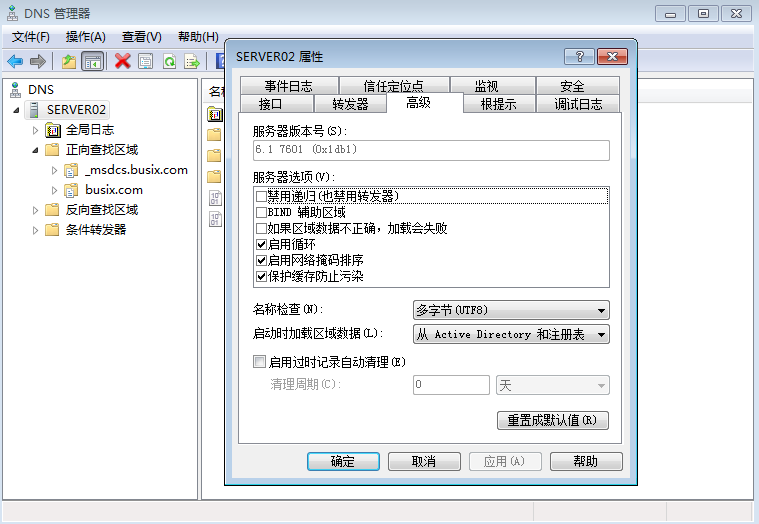
NTDS(动态站点服务)
主要考虑域与不同物理地区的关系, 进行 DC 之间活动目录数据库的同步
辅助 DC 创建最好他的数据库从主 DC 中的数据库复制过来(通过网络或者磁盘, 如果是磁盘的话, 需要在父 DC 中使用
ntdsutil制作数据库快照, 将得到的目录拷贝给要提升成辅助 DC 的计算机上)ntdsutil命令使用activate instance ntdsifmcreate full c:\data\c:\data 为备份的目标
Windows Server 2008 R2的更多相关文章
- Windows Server 2008 R2常规安全设置及基本安全策略
这篇文章主要介绍了Windows Web Server 2008 R2服务器简单安全设置,需要的朋友可以参考下 用的腾讯云最早选购的时候悲催的只有Windows Server 2008 R2的系统,原 ...
- 如何在Windows Server 2008 R2没有磁盘清理工具的情况下使用系统提供的磁盘清理工具
今天,刚好碰到服务器C盘空间满的情况,首先处理了临时文件和有关的日志文件后空间还是不够用,我知道清理C盘的方法有很多,但今天只分享一下如何在Windows Server 2008 R2没有磁盘清理工具 ...
- Windows Server 2008 R2 下配置证书服务器和HTTPS方式访问网站
http://www.cnblogs.com/zhongweiv/archive/2013/01/07/https.html 配置环境 了解HTTPS 配置CA证书服务器 新建示例网站并发布在IIS ...
- Windows Server 2008 R2 IIS7.5 部署 MVC HTTP 404.0 Not Found 错误
如图 在Windows Server 2008 R2 IIS7.5 部署 MVC HTTP 404.0 Not Found 错误,在Win7环境下测试正常,在百度中查找相关解决方法,如修改配置文件等, ...
- windows server 2008 r2 企业版 hyper v做虚拟化的相关问题处理
windows server 2008 r2 企业版 hyper v做虚拟化的相关问题处理 今天在dell r710 上用windows server 2008 r2企业版hyper v 做虚拟化,添 ...
- Windows Server 2008 R2 WEB服务器配置系列文章索引
最近这段时间趁天翼云1元主机活动,购买了一个1元主机,主要是为了写一些服务器配置的教程. 已经完成如下几篇文章,送给大家. 国内云主机比较 天翼云/阿里云/腾讯云 Windows Server 200 ...
- Windows Server 2008 R2 添加且制成“NFS服务器”角色后与Unix客户端匿名访问常见问题
在复杂的主机与网络环境中,我们可能会接触到多种主机与操作系统,配合Windows Server 2008 R2的原生“NFS服务器”功能可以让这样的复杂操作系统更方便应用. 然而面对网络上众多的帮助指 ...
- Windows Server 2008 R2域控组策略设置禁用USB
问题: Windows Server 2008 R2域控服务器如何禁用客户端使用USB移动存储(客户端操作系统需要 Windows Vista以上的操作系统,XP以下的操作系统不能禁用USB移动存储) ...
- Windows Server 2008 R2组策略设置计算机配置和用户配置
一.认识Windows Server 2008 R2域控组策略管理 1.域控服务器zhuyu.com的组策略管理默认会读取AD用户和计算机目录下创建的OU容器(组织单元), 在对应的OU容器创建对应的 ...
- c# webapi发布到windows server 2008 r2 iis上提示404错误
项目服务端是一组RestFul风格的webapi,发布到本机的iis没有问题,但是发布到服务器以后就提示404错误.本机是win10的,服务器是windows server 2008 R2 64位.之 ...
随机推荐
- HTML&CSS兼容性总结
对目前所遇见的兼容性笔记进行整理分类: 不兼容浏览器 问题概要 问题描述 解决方法 IE6,IE7 3px 并列一行的元素左侧第一个元素没浮动,第二个元素左浮动,则两个元素之间会多3像素空隙 并在一 ...
- Linux系统管理----账号与权限管理作业习题
1.创建/guanli 目录,在/guanli下创建zonghe 和 jishu 两个目录(一条命令) 创建目录:mkdir +目录 [root@localhost chen]#mkdir /guan ...
- 【iOS】receiver type *** for instance message is a forward declaration
错误原因:没有引入相关的头文件 http://stackoverflow.com/questions/8815200/receiver-type-for-instance-message-is-a-f ...
- 检测人脸及眼睛【OpenCV-Python实现 源码+打包.exe文件】
之前用opencv做的一个人脸及双眼检测,在此分享给大家 链接:https://pan.baidu.com/s/1BsKBH3wOF9TmdbRlPagEVQ 提取码:cqkv 效果如下:
- c#小灶——初识c#
提到c#,就不得不说.net,.net是微软开发的一个平台,简单来说,在这个平台上,可以编写.运行程序.可能很多人觉得这个平台离我们很遥远,其实不然,这个平台就一直在我们的windows操作系统里,默 ...
- 破解EFCore扩展Dll --- Z.EntityFramework.Extensions.EFCore
安装 Z.EntityFramework.Extensions.EFCore Install-Package Z.EntityFramework.Extensions.EFCore -Version ...
- cogs 1317. 数列操作C 区间修改 区间查询
1317. 数列操作C ★★★ 输入文件:shuliec.in 输出文件:shuliec.out 简单对比时间限制:1 s 内存限制:128 MB [题目描述] 假设有一个长度为 n( ...
- git开发流程
典型的工作流程和做法是,由于你没有远程仓库的权限,你先在github通过fork,复制自己的一份远程仓库,然后通过clone你自己这个远程副本到本地,进行修改,修改后push到自己的githu远程副本 ...
- Asp.NetCore源码学习[2-1]:配置[Configuration]
Asp.NetCore源码学习[2-1]:配置[Configuration] 在Asp. NetCore中,配置系统支持不同的配置源(文件.环境变量等),虽然有多种的配置源,但是最终提供给系统使用的只 ...
- JavaScript&jQuery学习笔记
前端JavaScript学习 JavaScript导入方式:1.外部文件导入<script src="myScript.js"></script> 2.在标 ...